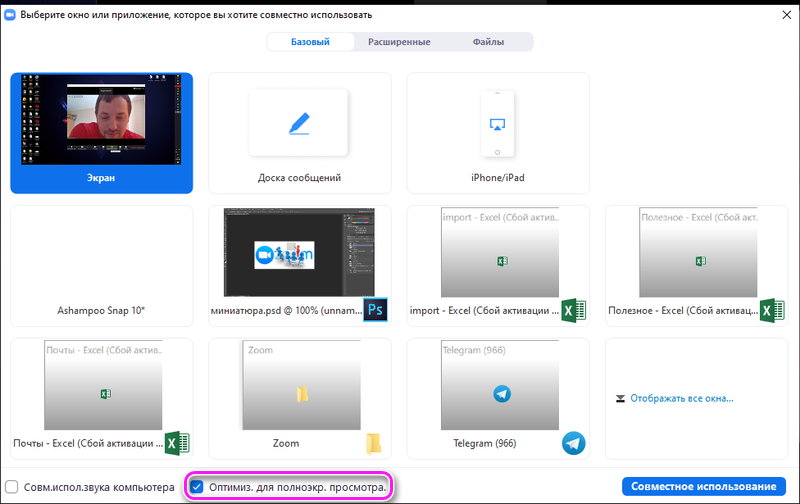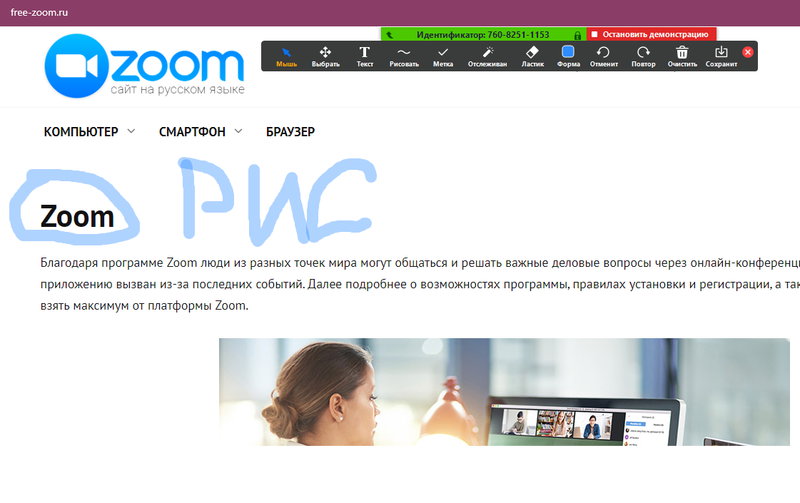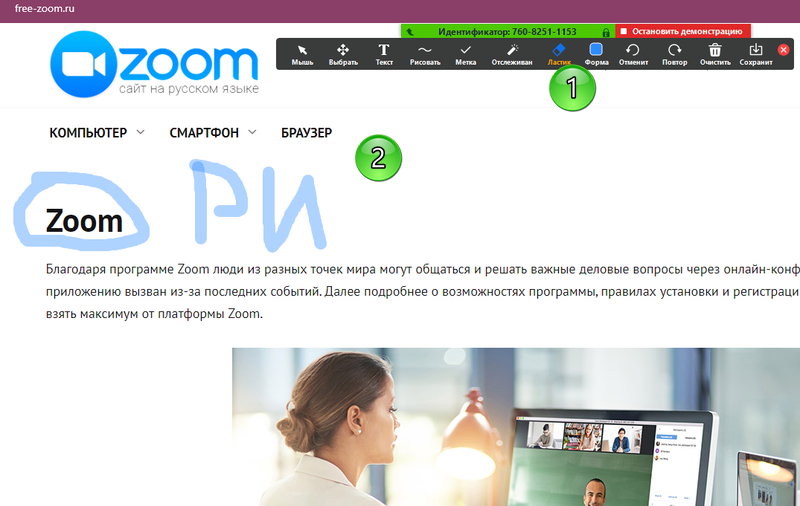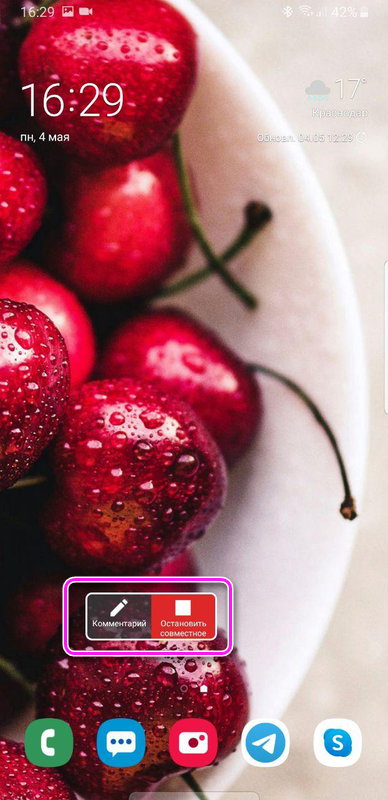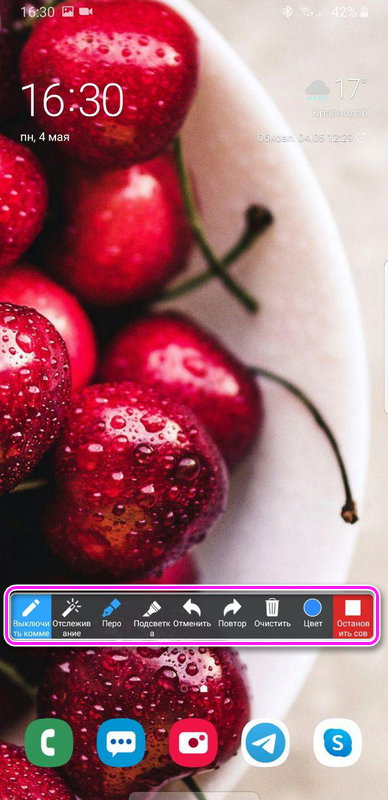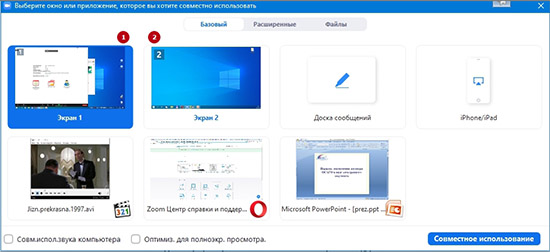Что означает демонстрация экрана в зуме
Демонстрация экрана в Зуме: как работает опция на компьютере и телефоне!
Демонстрация экрана в Зуме – нужная опция, позволяющая дополнить беседу нужными материалами и иллюстрациями. Это удобный способ быстро донести нужную информацию – достаточно нажать на пару кнопок. Готовы разобраться, как работает эта возможность? Сделали подробный гайд!
На компьютере
Начнем демонстрировать экран компьютера в Zoom – нашу инструкцию можно использовать для устройств, работающих под управлением ОС Windows или MacOS.
Начните конференцию или присоединитесь к ней. Теперь нажмите на зеленую кнопку на нижней панели – не перепутаете;
Открываются три вкладки:
Определяйтесь, что именно будете транслировать собеседникам – и не забывайте обратить внимание на нижнюю панель, где появятся две кнопки:
Продолжаем разбираться, как сделать демонстрацию экрана в Зуме! Нужные настройки выставлены – жмите на синюю кнопку включения трансляции. Читайте также интересную статью о том, как поднять руку в Зуме!
Как только вы войдете в нужный режим, интерфейс поменяется:
Какие параметры доступны во время трансляции дисплея?
Последнее, что стоит сказать о том, как в Зуме включить демонстрацию экрана на компьютере:
Вы узнали, как включить демонстрацию экрана в Zoom на компьютере – что насчет мобильной версии?
Как опция работает на смартфонах
Отличная новость! Демонстрация экрана Zoom прекрасно работает на телефонах – как под управлением операционной системы Андроид, так и на Айфонах. Никаких дополнительных ухищрений, нужный функционал встроен в мобильное приложение.
Напомним, скачивать программу на телефон стоит только из надежного источника – это магазин, предустановленный на вашем устройстве.
На Айфон
Давайте поговорим о том, как запустить демонстрацию экрана в Зум на Айфоне! Непременное условие – участие в конференции, вы можете являться приглашенным участником или быть организатором (значения не имеет).
Важно знать, как можно настроить демонстрацию экрана в Zoom! Для полноценной трансляции необходимо использовать iOS 11 или новее и версия Zoom 4.1.18611.1228 или выше. Вы можете демонстрировать:
Чтобы выключить демонстрацию экрана в Зум, необходимо просто нажать на красный крестик с подписью «Остановить», он появится на месте зеленой кнопки «Поделиться». Единственное исключение – запись экрана. Если вы вели трансляцию происходящего на дисплее, нужно кликнуть по красной иконке таймера наверху слева и подтвердить действие.
Возможно, вам придется разрешить демонстрацию экрана в Zoom в настройках операционной системы – вы получите автоматический запрос при необходимости.
На Андроид
Следуем дальше? Поговорим об Андроиде!
Чтобы включить демонстрацию экрана в Zoom на телефоне, необходимо сделать следующее:
Настройки операционной системы позволяют транслировать следующие виды контента:
Разумеется, вы можете включить демонстрацию экрана в Зум целиком! Для этого необходимо нажать на одноименную кнопку и кликнуть по значку «Начать сейчас». Программа уйдет в фоновый режим – вы можете перемещаться по рабочему столу и показывать содержимое.
Еще несколько слов о том, как пользоваться демонстрацией экрана в Zoom на смартфонах. Некоторые приложения могут быть недоступны, если вы отключили взаимодействие в настройках учетной записи. Проверить:

Мы изучили, как демонстрировать экран в Зуме на разных устройствах – обязательно воспользуйтесь этой функцией! Она невероятно удобна и проста в использовании, убедитесь сами!
Как демонстрировать экран в Zoom
Сервис Зум создан для проведения видеоконференций с несколькими участниками и приватных видеозвонков. В статье изложена подробная информация о том, как включить демонстрацию экрана в зуме.
Настройка показа в Windows, Linux и Mac
Сервис видеозвонков имеет широкий набор функций для управления отображением и интуитивно понятное управление.
Для начала видеоконференции нужно:
Примечание: для более чёткого отображения видео в развёрнутом видео надо установить флажок «Оптимизировать для полноформатного просмотра видеоролика»
После включения вывода в меню появятся элементы управления, их можно перемещать в разные углы, там же можно остановить демонстрацию.
Как можно рисовать в Zoom на демонстрации экрана:
В Зуме можно оставлять комментарии с помощью рисунков и пометок. Рисовать можно с помощью мыши или планшета.
Настройка демонстрации в Android и iOS
Ниже описано, как можно включить демонстрацию экрана в Zoom на телефоне. Полноразмерный показ будет работать на устройствах с Android 5.0 (и выше) и iOS 11 (и выше).
Для начала необходимо:
В зависимости от типа запускаемого показа на телефоне может понадобиться указание пути к файлу вручную
Для полноформатного режима:
Вывод на два монитора
Иногда возникает необходимость настроить демонстрацию двойного экрана в Zoom. Для подключения необходимо:
Настройки Windows
Метод 2 для Windows 7:
Как работать в Zoom: пошаговая настройка видеоконференции
Вы уже в Zoom? Вам удобно и легко? На случай, если вдруг нет (а интерфейс там не самый прозрачный), мы собрали большой гайд, советы, лайфхаки и просто пошаговые действия для создания и ведения конференций. Посмотрите, может быть, вы упускаете что-то или делаете сложно то, что делать просто.
Обучение, тренинги, вебинары, совещания, конференции — все это успешно проводится в онлайн–режиме. Как обеспечить качественную видеосвязь со своими клиентами, слушателями или коллегами? Как запланировать видеоконференцию на несколько десятков участников и дистанционно управлять процессом? Все это возможно с Zoom.
Мы расскажем, как работать с этим сервисом — пройдем весь путь от установки программы до проведения вашей первой видеоконференции. Также поделимся полезными фишками и секретами.
Zoom — это сервис беспроводного взаимодействия для организации видеоконференций, вебинаров, групповых чатов. Платформа позволяет общаться посредством видео- и/или аудиосвязи. Устанавливается на компьютер, планшет или смартфон.
Zoom используется в финансовых организациях, IT-компаниях, органах здравоохранения, образовательных учреждениях — везде, где нужна связь с удаленными сотрудниками, клиентами, слушателями.
С помощью Zoom можно проводить конференции и вебинары.
Это совместные интерактивные мероприятия, в которых все участники могут просматривать экран, включать свою камеру/звук, а также просматривать список участников.
Конференции в Zoom бывают двух типов:
Это мероприятия, на которых выступает один или несколько докладчиков. На вебинарах участники могут только смотреть и слушать, а общение и обмен информацией происходит в чате.
Отличия вебинаров от конференций:
Далее расскажем о том, как скачать и установить Zoom, как настроить программу, научиться создавать и планировать конференции.
Как сделать демонстрацию экрана в Zoom на ПК
Приложение Zoom позволяет проводить конференция в удаленном формате. Разработчики предусмотрели множество полезных функций, одна из которых позволяет включить демонстрацию экрана в zoom с ноутбука или персонального компьютера. Пошаговая инструкция для разных операционных систем и возможные проблемы будут представлены в этой статье.
Что значит демонстрация экрана в Зуме
Демонстрация экрана в зуме позволяет показать остальным участникам видео конференции рабочий стол пользователя и его действия в режиме реального времени. Этот прием значительно упростит удаленное сотрудничество и даст наглядное понимание для дальнейшей работы. Подключиться к демонстрации экрана могут все участники, которые имеют мобильные гаджеты с выходом в интернет и действующую ссылку.
Кто может запускать демонстрацию в конференции
Запустить демонстрацию экрана в зум могут все участники и организаторы. Для этого нужно нажать на клавишу « Демонстрация экрана», специальное разрешение от администратора трансляции не требуется. Организаторы конференции могут выбрать участников, которым будет не доступна функция демонстрации экрана. Если трансляция экрана нужна только для организатора, нужно запретить остальным участникам пользоваться этой функцией. Для этого выполните действия:
С этого момента показать демонстрацию экрана может только сам организатор. Для участников группы такая возможность не будет предусмотрена.
Как сделать демонстрацию экрана в Zoom
Чтобы разобраться, как сделать демонстрацию экрана в зуме нужно учитывать операционную систему устройства и режимы запуска. Последние разделяются на три группы:
Организатору нужно заранее спланировать сценарий конференции, чтобы выбрать нужный режим для демонстрации другим пользователям.
На компьютере Windows
Программа Zoom совместима практически со всеми версиями операционной системы Windows начиная с XP, но для лучшей работы рекомендуется установить версию не ниже Windows 7. Чтобы настроить демонстрацию экрана на компьютере нужно выполнить действия:
На экране есть дополнительные клавиши, которые помогают управлять трансляцией. Их можно найти в верхней части экрана:
Дополнительные настройки позволяют пользоваться программой в удобном формате.
Приложение Zoom совместимо с операционной системой Mac OS любой версии. Подробная инструкция по запуску режима демонстрации абсолютна, идентична, как и для Windows, поэтому все действия описаны выше.
Linux
Пользователи могут запустить программу Zoom и включить демонстрацию экрана на операционной системе Linux. Для этого следует:
На Linux предусмотрены те же функции, что и на Windows. Можно ставить конференцию на паузу, выключать микрофон, остановить видео и другое.
Возможные проблемы и их решение
Пользователи программы при демонстрации экрана могут столкнуться с этими проблемами:
Если видео сильно зависает при демонстрации экрана нужно проверить скорость интернет соединения и перезапустить Зум. Это самые распространенные ошибки, которые можно с легкостью решить без сторонней помощи.
Как демонстрировать экран в ZOOM
Zoom – популярное приложение, разработанное на основе облачных технологий, позволяющее на его платформе организовывать видеоконференции, семинары и вебинары. Особую популярность это приложение приобрёло во время пандемии, когда люди были вынуждены снизить число социальных контактов и переместить все дела и общение в Интернет. Доступность приложения для проведения сеансов видеосвязи обеспечена бесплатным доступом, а также дружелюбностью пользовательского интерфейса, простотой и интуитивностью использования его функций. В этой статье мы разберём как в Зуме включить демонстрацию экрана.
Одна из важнейших функций программы – демонстрация экрана участникам конференции. Это когда не только модератор, но и любой участник группового сеанса связи может поделиться с остальными каким-либо видеофайлом, презентацией или чем-нибудь ещё. Эта функция особенно востребована для организации учебных конференций или семинаров, для проведения служебных совещаний. Демонстрацию экрана можно настроить при использовании:
Демонстрация экрана в десктопном приложении
Демонстрацию экрана можно начинать, когда все участники собрались за «круглым столом» видеоконференции. Чтобы это осуществить, необходимо нажать на кнопку «Демонстрация экрана» (1), расположенную в нижней части экрана:
Перед тем, как нажать кнопку демонстрации, нужно подготовить все файлы (документы, страницы Интернета, необходимые файлы и т.д.), которые будут показаны участниками конференции. Для этого их нужно открыть и при необходимости поставить на паузу. Эти манипуляции можно проводить по ходу поведения конференции. В это время остальные участники не видят, что творится у вас на рабочем столе. Это не мешает демонстрации видео, которое ведётся с помощью веб-камеры, а также диалогу собеседников.
После нажатия на кнопку демонстрации откроется окно, которое предложит выбрать экран для демонстрации. Под словом «экран» в данном случае понимаются все открытые окна программ, браузера, проводника (5), айфона/айпада. По умолчанию окно откроется на вкладке «Базовый» (6). Можно перейти на вкладку «Расширенные» (7), где можно делиться частью экрана, только звуком с компьютера, материалами со второй камеры. На вкладке «Файлы» (8) можно «добывать» файлы с различных дисков (Dropbox, OneDrive, Google Drive, box). Важно установить «галочку» рядом с полем «Совместное использование звука» компьютера (3) и «Оптимизировать для полноэкранного просмотра» (4), чтобы обеспечить воспроизведение звука и видеоизображения на устройствах участников конференции. После выбора экрана и установки «галочек» нажмите на кнопку «Совместное использование» (9).
Когда видео демонстрируется на экране, то вы видите сообщение «Вы запустили демонстрацию экрана» (10). По ходу демонстрации вы можете её приостановить (11) или остановить вообще (12). Кстати, если закрыть демонстрируемый файл на компьютере, демонстрация автоматически прерывается. Также остановить демонстрацию можно с помощью кнопки ESC, либо с помощью сочетания клавиш Alt+Tab.
Управлять видеоконференцией дело непростое и требующее помощников из числа участников. Вы можете передать управление мышью/клавиатурой своему дистанционному помощнику (13). Чтобы это сделать, выберите его из числа подключённых к конференции (14).
Организатор может настраивать, кому можно демонстрировать файлы в Zoom. Для этого нужно нажать на стрелку выпадающего списка (15) рядом с кнопкой «Демонстрация экрана». Затем, выбрать пункт «Расширенные параметры совместного использования» (16):
Если организатор хочет «рулить» демонстрацией сам, то в загруженном окне нужно выбрать пункт «Только организатор» (17):
Интересный инструмент в Zoom – «Доска сообщений» (18), которую тоже можно демонстрировать. Это аналог школьной доски, при выставленных настройках «вызывать» к которой можно всех участников конференции. Запускается она точно так же, как и любой другой экран:
Доска сообщений представляет собой чистый лист. На нём можно писать, рисовать схемы, а также различные изображения с использованием богатого набора инструментов (19). Для удобства «путешествия» по нарисованному изображению или схеме удобно использовать инструмент «Отслеживание» (20). Это аналог лазерной указки, который управляется с помощью мыши.
Заключение
Подводя итог описанию функции демонстрации экрана, стоит отметить, что эта функция повышает восприятие представленной информации, «оживляет» беседу, не давая участникам конференции уснуть под монотонный голос организатора. Благодаря ей, у участников конференции возникает эффект «живого» присутствия, что очень продуктивно сказывается на результатах онлайн-встречи. Надеюсь, что данная статья была вам полезна и теперь вы знаете, как в Зуме включить демонстрацию экрана. А скачать бесплатно клиент ZOOM можно на нашем сайте.